Guía de Usuario de Dr.Fone - Transferencia de WhatsApp
Aprende cómo utilizar Dr.Fone para transferir WhatsApp y WhatsApp Business entre tus dispositivos iOS/Android y computadoras. Realiza copias de seguridad y restaura tus chats de WeChat, LINE, Kik y Viber en iOS. Descarga la última versión de Dr.Fone y comienza ahora mismo.
¿Cómo Hacer una Copia de Seguridad y Restaurar WhatsApp Business en Android?
Es posible que estés buscando una manera adecuada para realizar una copia de seguridad de tu cuenta de WhatsApp Business, en lugar de mantener el respaldo de todos los datos en tu dispositivo Android. Aunque existen muchos métodos que pueden ser útiles, estos no son rápidos y sencillos. Dr.Fone - Transferencia de WhatsApp, te brinda la ventaja de mantener los datos con facilidad en tu dispositivo Android. Descubre cómo esta herramienta te puede ayudar a realizar copias de seguridad y restaurar los datos correctamente.
Copia de Seguridad y Restauración de WhatsApp Business en Android
Los siguientes pasos te serán de gran ayuda para guiarte a través de todo el proceso, para hacer una copia de seguridad y restaurar los datos de WhatsApp Business en Android. Revísalos detenidamente y asegúrate de entender todas las instrucciones en pantalla para evitar cualquier discrepancia:
Cuando ejecutes Dr.Fone en tu computadora, ve a Caja de herramientas (Toolbox) > Transferencia de WhatsApp (WhatsApp Transfer) para iniciar la funcionalidad en una nueva ventana.

Como se trata de WhatsApp Business, ve a WA Business > Copia de seguridad de los mensajes de WhatsApp Business (Backup WhatsApp Business messages), para iniciar el respaldo de datos.
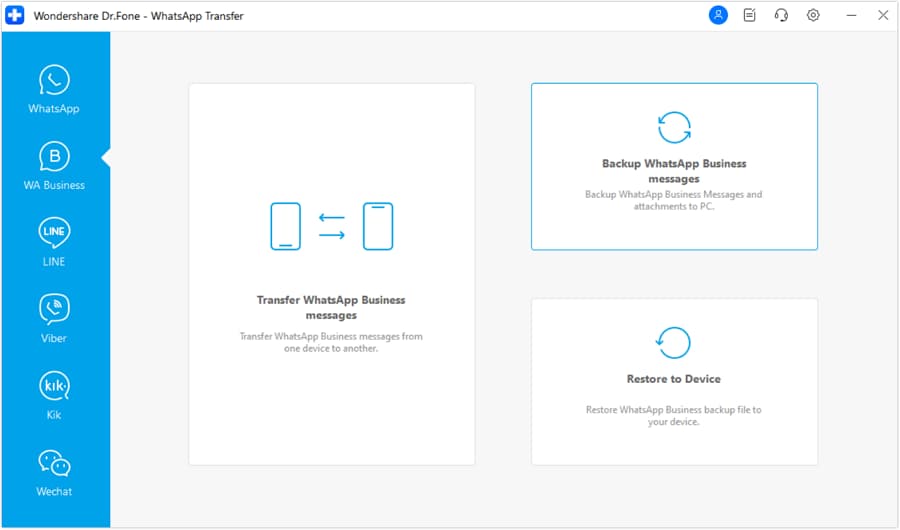
A continuación, en la ventana que aparece se muestra el progreso de la copia de seguridad de WhatsApp Business.
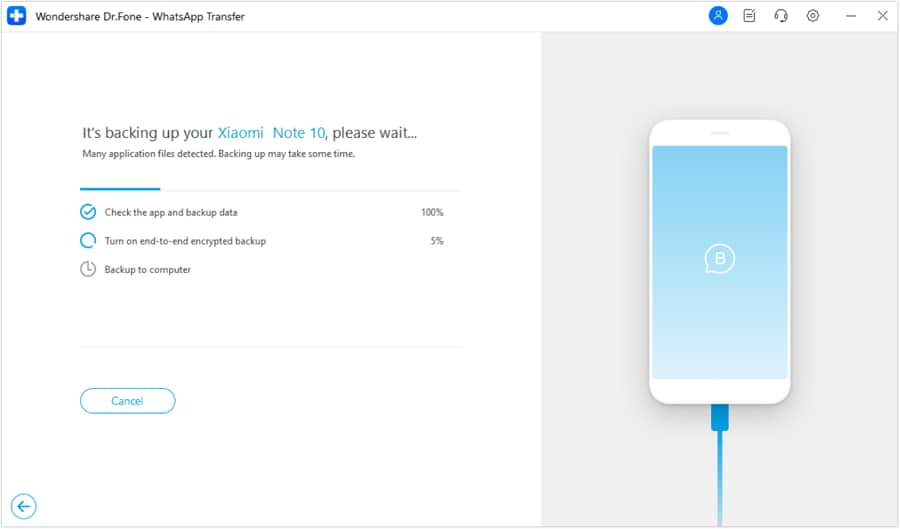
Antes de que la copia de seguridad concluya exitosamente, la plataforma te indica una serie de instrucciones en pantalla, que debes realizar para que el proceso se ejecute correctamente. Tendrás que seguir esta ruta, Ajustes > Chats > Copia de seguridad del chat > Copia de seguridad cifrada de extremo a extremo, para activar la opción la copia de seguridad cifrada para tu WhatsApp Business.
Continúa en la siguiente pantalla de tu dispositivo Android para seleccionar la opción "Usar clave de cifrado de 64 dígitos" en su lugar. Una vez que sigas estas instrucciones, haz clic en "Siguiente" (Next) en la computadora para abrir un nuevo conjunto de instrucciones.
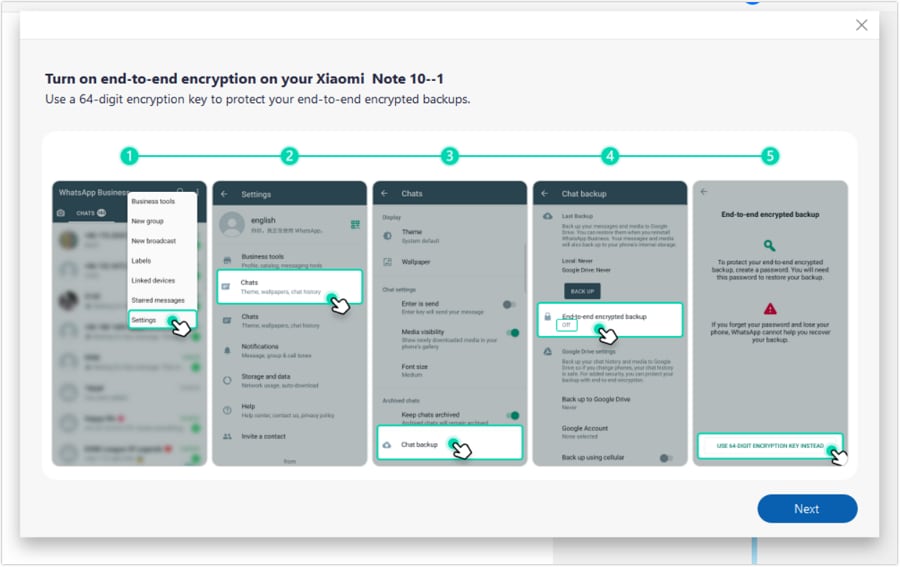
A continuación, navega bajo esta ruta en tu Android para generar una clave de 64 dígitos; Activar > Generar la clave de 64 dígitos. Cuando la clave aparezca en la pantalla de tu Android, haz clic en "Escanear" (Scan) en la computadora para digitalizar automáticamente la clave para el proceso.
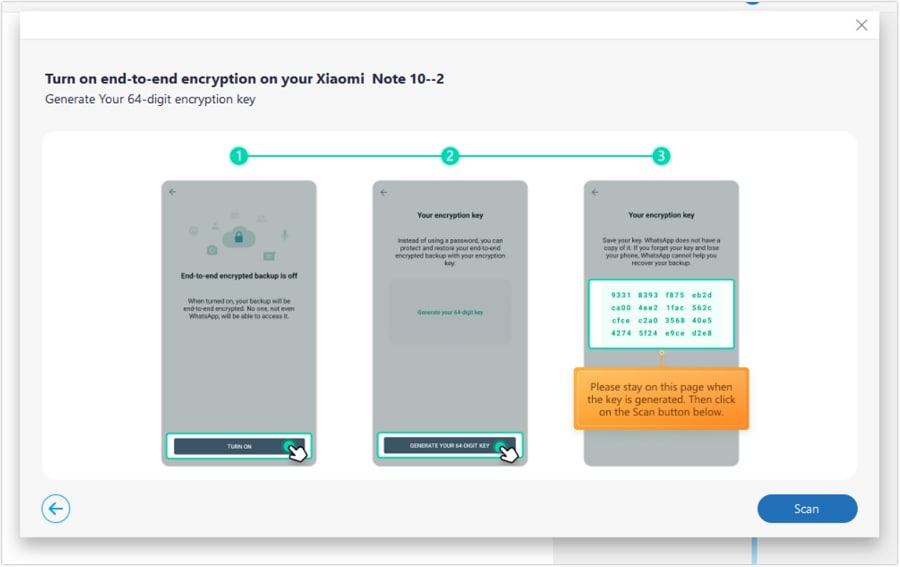
Se te llevará a otra serie de instrucciones en pantalla donde deberás confirmar que has guardado la clave de cifrado pulsando en "Guardé mi clave de 64 dígitos". A continuación, toca el botón "Crear" para generar un archivo de copia de seguridad de tu WhatsApp Business para Android. Una vez hecho esto, haz clic en "Siguiente" (Next) en la pantalla de la computadora para concluir el proceso del respaldo.
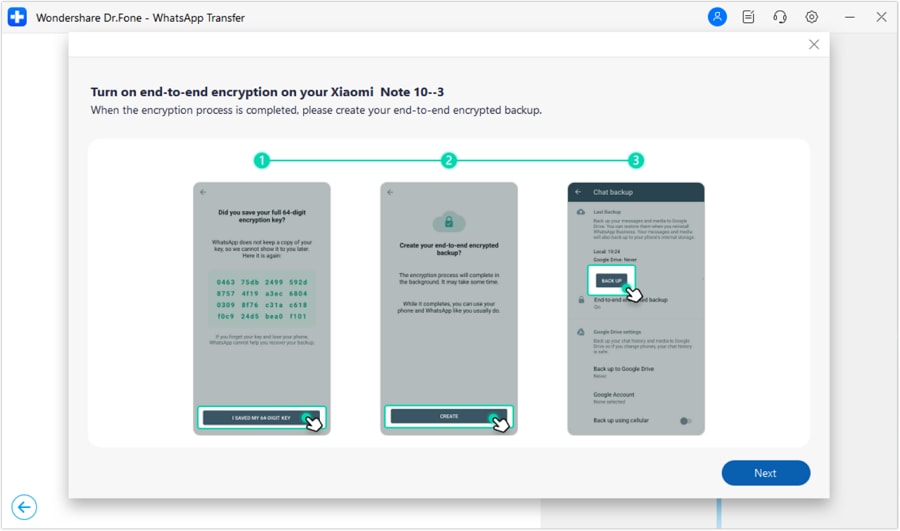
Cuando aparezca la pantalla de finalización del respaldo, haz clic en "Visualizarlo" (View It) para acceder inmediatamente a la vista previa del mismo. Selecciona "Aceptar" (OK) para concluir el respaldo de WhatsApp Business en Android.
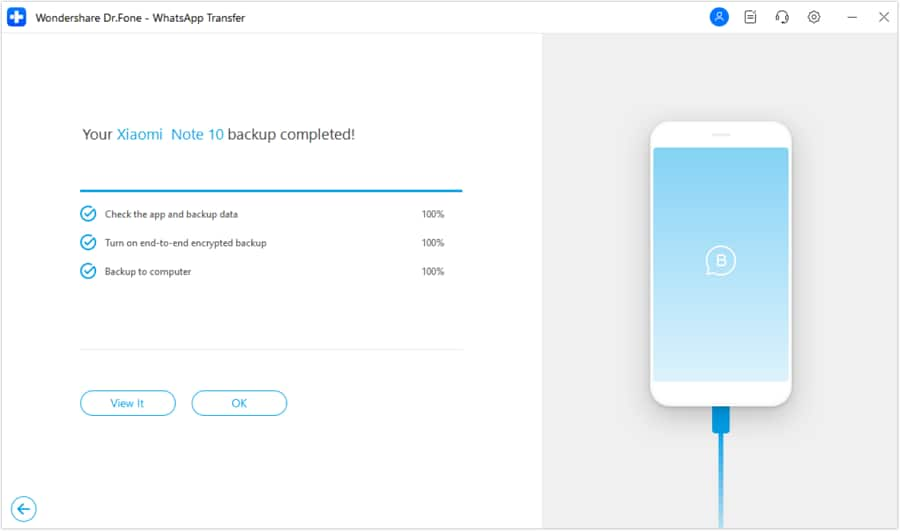
Para restaurar las copias de seguridad guardadas en Dr.Fone - Transferencia de WhatsApp, abre la herramienta y procede a través de la opción WA Business > Restaurar en Dispositivo (Restore to Device).
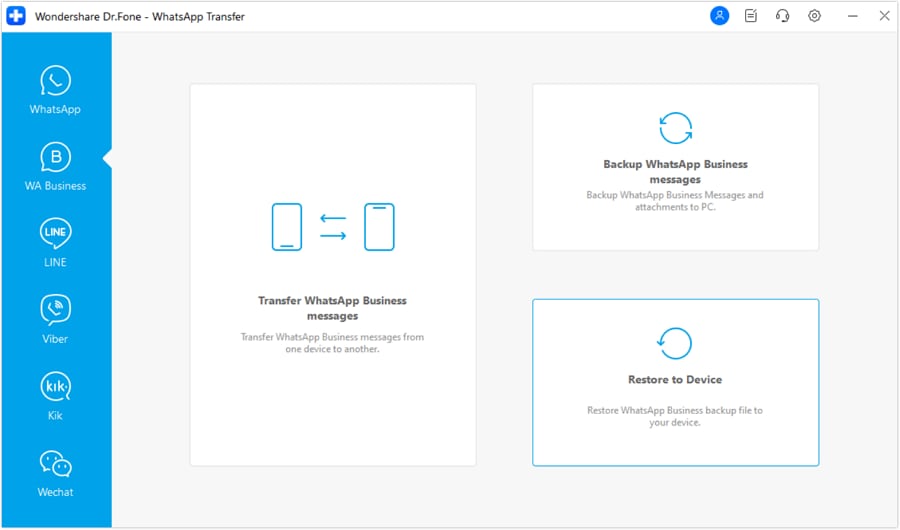
Revisa las copias de seguridad disponibles que se pueden restaurar y haz clic en el botón "Ver" (View), que se encuentra junto a cada archivo para obtener una vista previa.
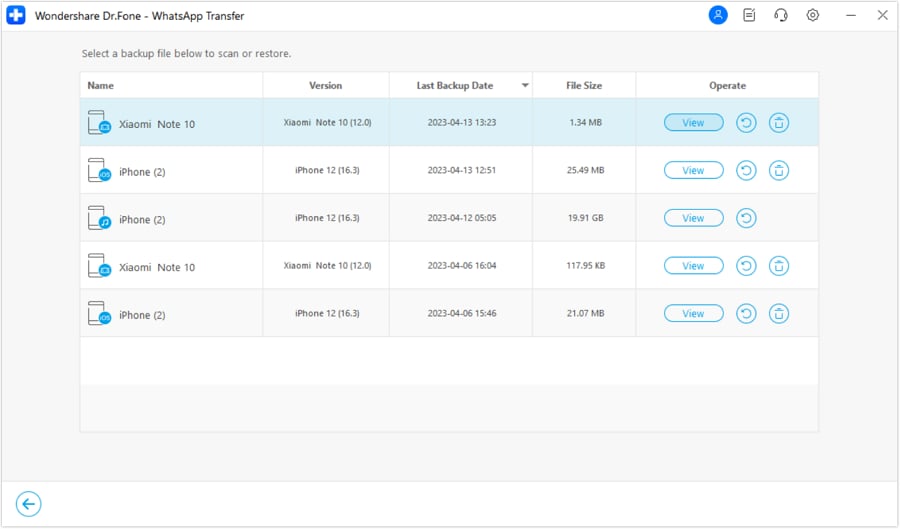
Navega a través del archivo de copia de seguridad y selecciona los datos que deseas restaurar. Una vez hecho esto, haz clic en "Restaurar en Dispositivo" (Restore to Device) en la parte inferior de la pantalla.
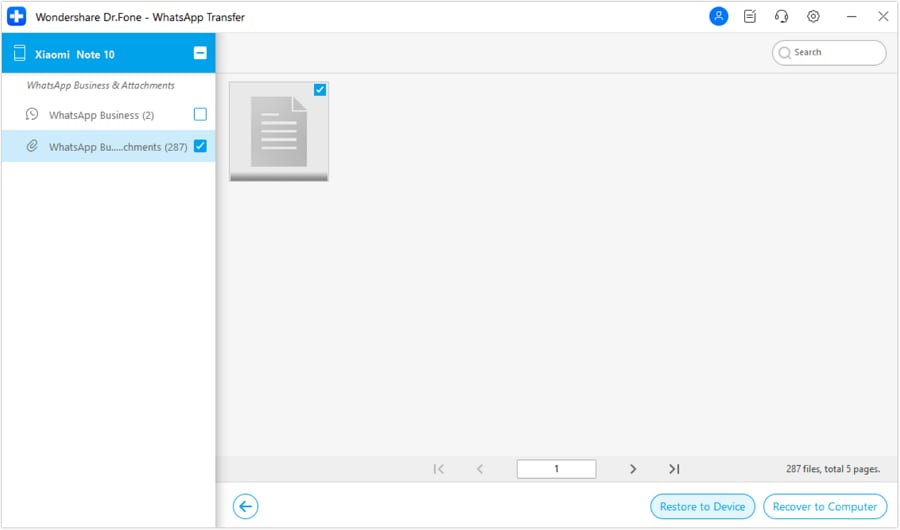
Serás dirigido a una nueva pantalla donde deberás hacer clic en "Restaurar" (Restore) para iniciar el proceso.
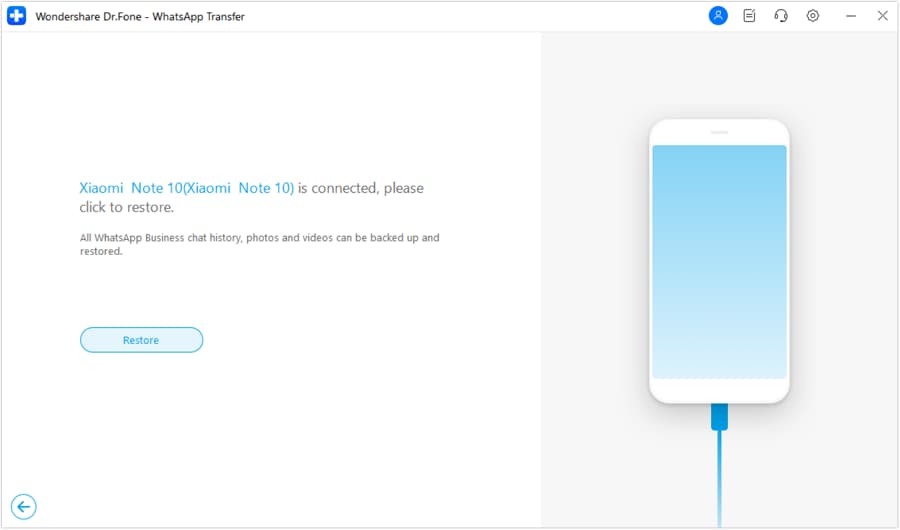
Recibirás un aviso antes de iniciar la restauración del archivo de copia de seguridad, decide qué quieres hacer con los datos anteriores de WhatsApp Business en tu Android. Haz clic en "Copia de seguridad" (Backup) si quieres guardarlos o en "Continuar" (Continue) para iniciar el proceso.
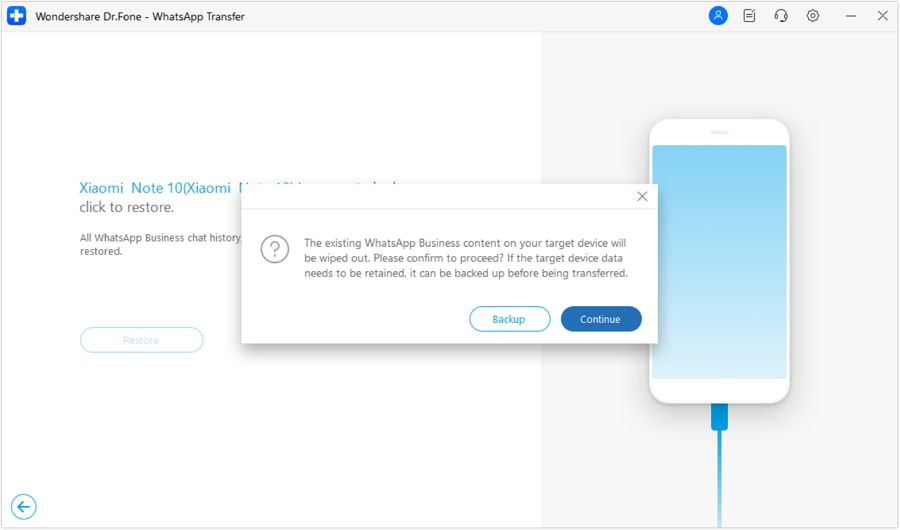
La siguiente pantalla muestra cuántos datos se han restaurado en el Android.
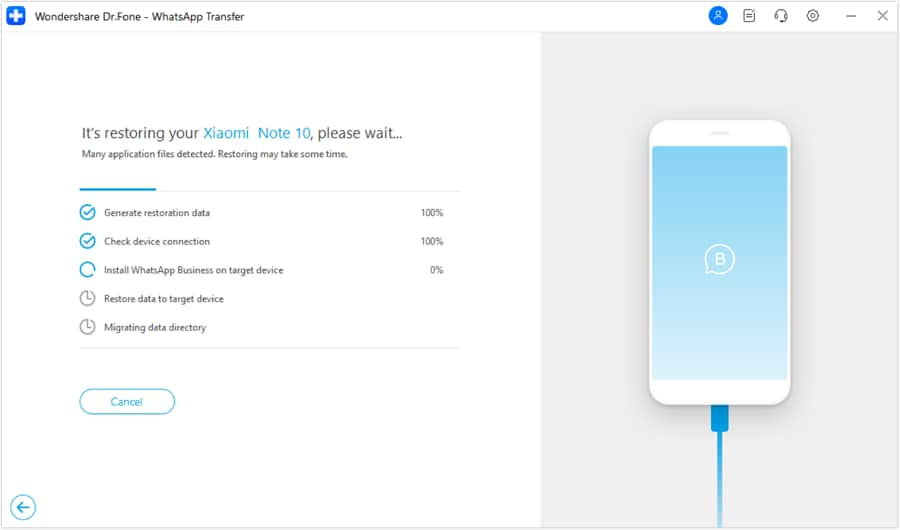
Durante el proceso, aparecerá un mensaje en la pantalla de tu computadora, pidiéndote que concedas los permisos de la aplicación en tu dispositivo Android. Al proporcionarlos correctamente, haz clic en "Siguiente" en tu computadora para continuar.
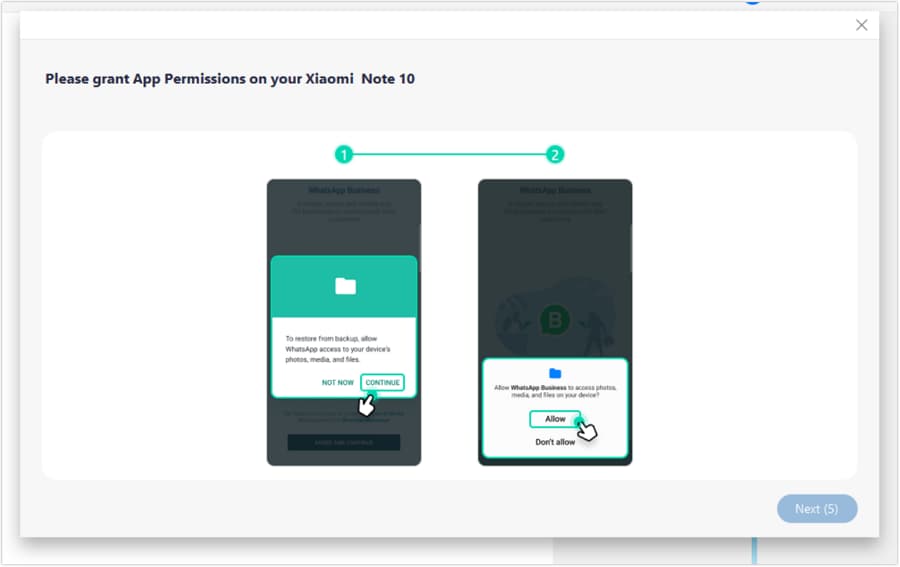
Se te pedirá que configures tu nuevo perfil de WhatsApp Business, después de dejar que se reinstale en tu dispositivo. Proporciona el número, obtén un código de confirmación y configura tu perfil, antes de llevar a la pantalla principal de WhatsApp Business. Una vez que hayas terminado, selecciona "Siguiente" (Next) en la pantalla de la computadora.
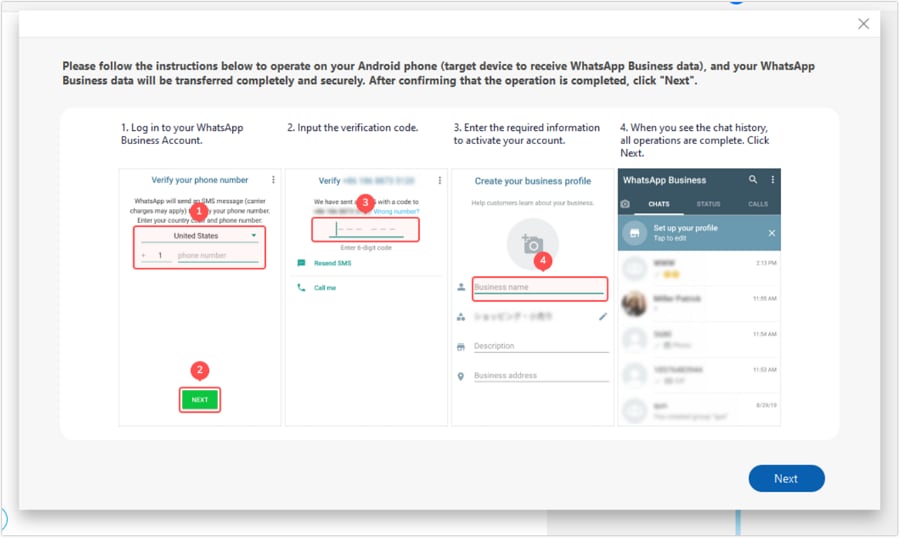
Es importante que cambies el nombre del directorio de WhatsApp Business dentro de tu dispositivo Android, para que la restauración de la copia de seguridad se realice correctamente. Abre el "Administrador de Archivos" de tu Android y navega por esta ruta Almacenamiento interno > Android > media > com.whatsapp.gpw4b para acceder a esta carpeta. Cambia el nombre del directorio a com.whatsapp.w4b y haz clic en "Siguiente" en tu computadora para continuar.
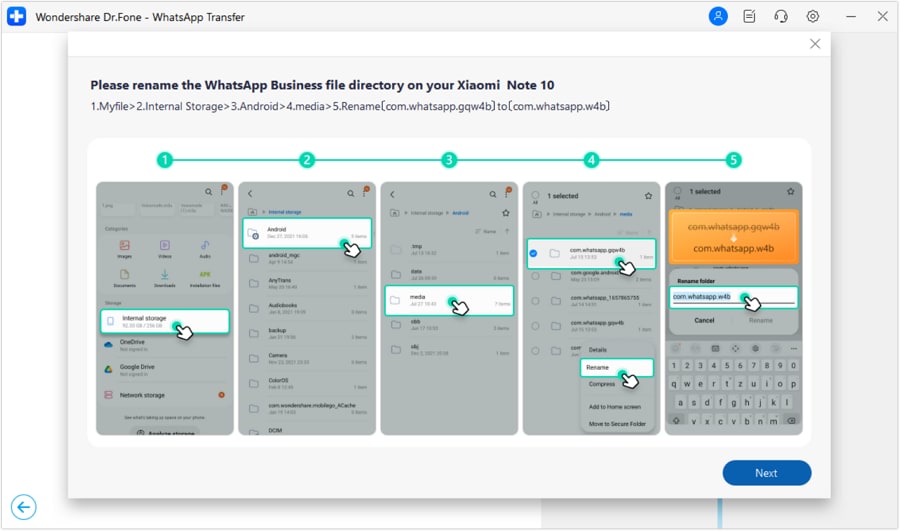
Vuelve a entrar en tu cuenta de WhatsApp Business, y restaura el historial de chats con las opciones disponibles, tal y como se indica en las instrucciones en pantalla de la plataforma. Al hacer clic en "Aceptar" (OK), verás que el proceso de restauración está llegando a su fin.
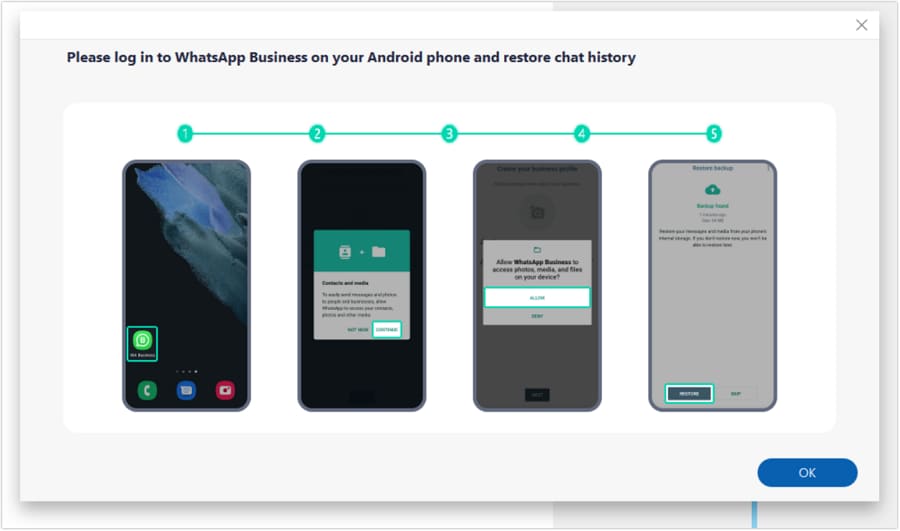
La siguiente pantalla muestra la finalización de la Restauración de WhatsApp Business. Haz clic en "Aceptar" (OK) para cerrar todo el proceso.
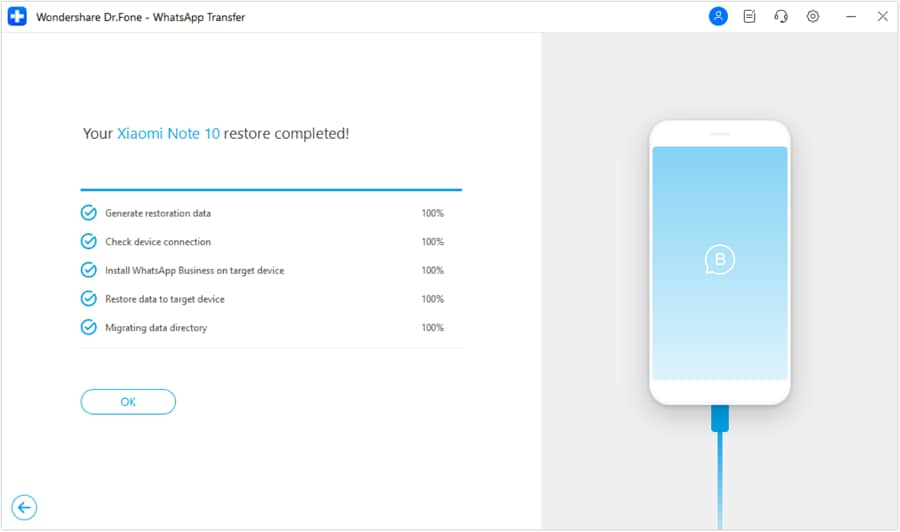
¿Necesitas ayuda?
Es posible que encuentres la respuesta a tu pregunta en las preguntas frecuentes (FAQ) o en la información adicional a continuación:










